3DMax的重力系统怎么设置?
溜溜自学 室内设计 2023-06-05 浏览:623
大家好,我是小溜,3DMax里面建模时,为了让场景更加真实,我们需要设置一下重力系统才行,那么3DMax的重力系统怎么设置?对于小白而言这个系统很陌生,没关系,本次教程来帮助大家熟悉和学会使用。
工具/软件
硬件型号:雷神(ThundeRobot)911Zero
系统版本:Windows7
所需软件:3DMax 2014
方法/步骤
第1步
首先,绘制三个圆柱体,点击工具栏上的材质编辑器,或者输入快捷键“M”就会弹出材质编辑器对话框。

第2步
在弹出的材质编辑器中,展开blinn基本参数边页栏,点击漫反射色块按钮。
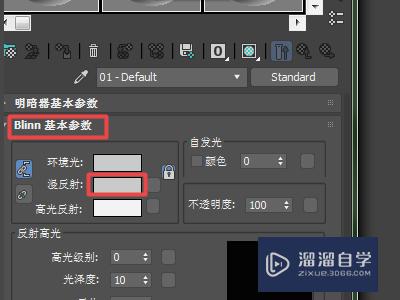
第3步
弹出“颜色选择器”,通过调整红绿蓝、色调、饱和度、亮度进行颜色选择。
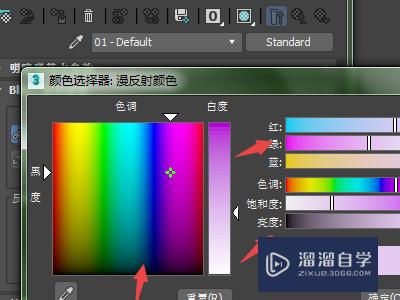
第4步
当想把材质赋予物体,可以先点击选择物体,点击选择材质,再点击“将材质赋予对象”按钮。
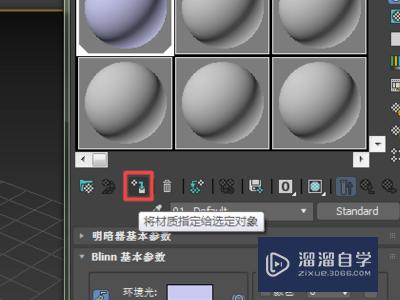
第5步
如果觉得实例窗中材质数量太少,可以鼠标右键更改示例窗的类型,确定之后就设置好了。
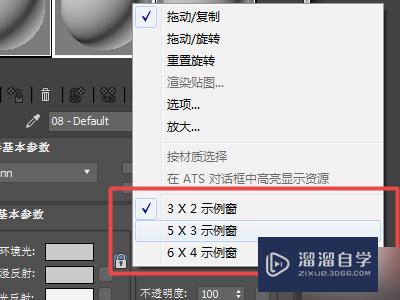
注意/提示
好啦,本次关于“3DMax的重力系统怎么设置?”的内容就分享到这里了,跟着教程步骤操作是不是超级简单呢?快点击下方入口观看免费教程→→
相关文章
距结束 06 天 15 : 57 : 27
距结束 00 天 03 : 57 : 27
首页










